【Excel】複数の列の幅をまとめて変更する方法
複数の列を選択した状態で、まとめて幅を変更することができます。
右クリックメニューで変更する方法
1.幅を変更したい列番号をドラッグして選択します。
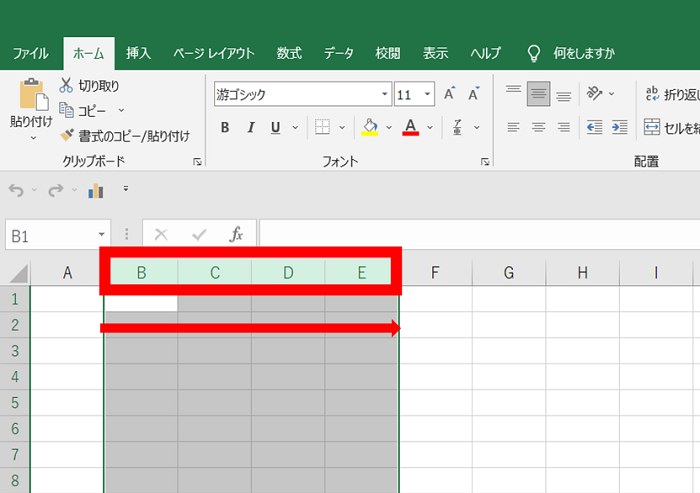
2.選択した箇所(グレーになっている部分)を右クリックし、[列の幅(W)]をクリックします。
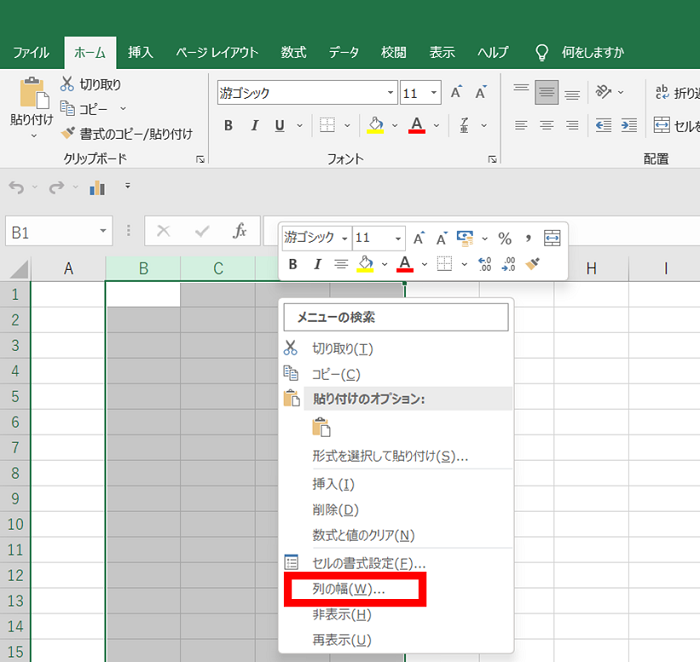
3.お好みの幅になるように数字を入力し、[OK]をクリックします。
※今回は例として[15]に設定します
※今回は例として[15]に設定します
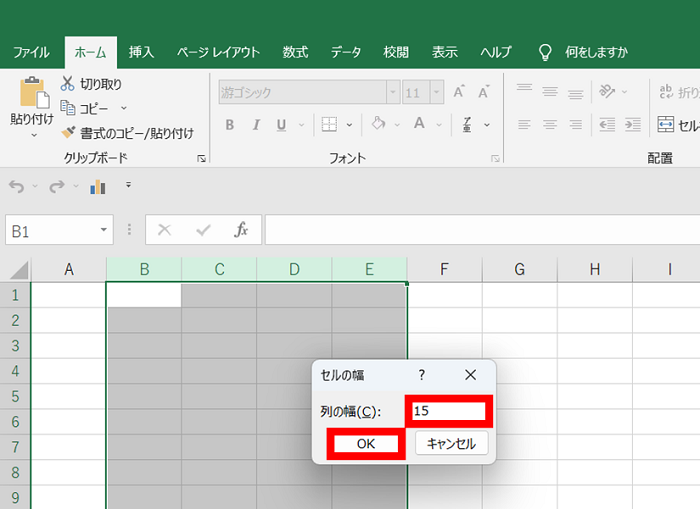
4.列の幅がまとめて変更できます。
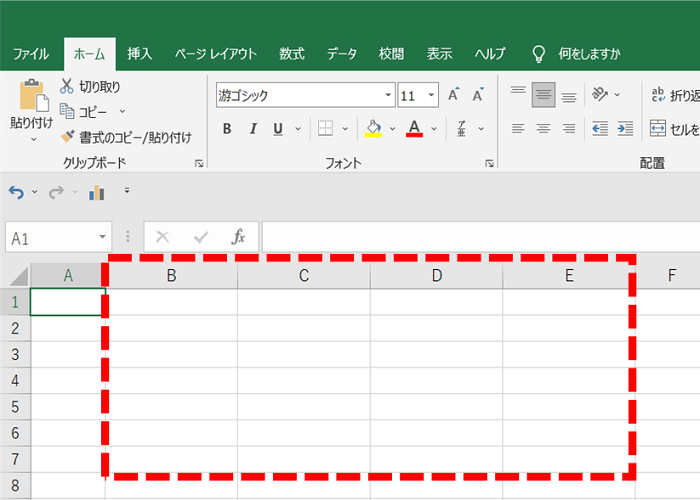
ドラッグして変更する方法
1.幅を変更したい列番号をドラッグして選択します。
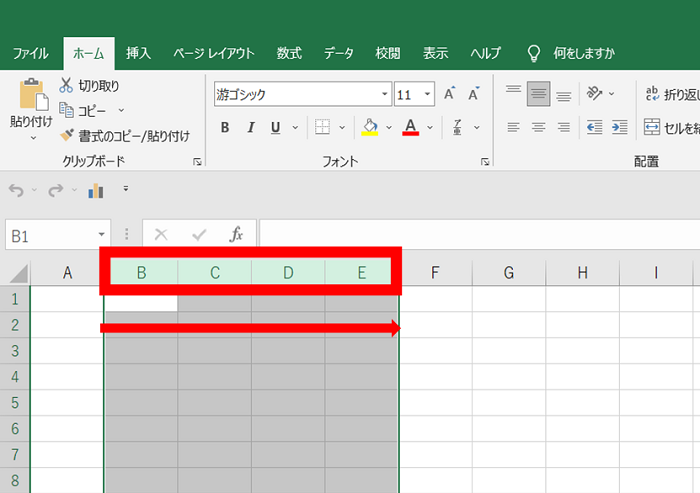
2.選択した列のいずれかの列番号の境界にマウスを合わせます。
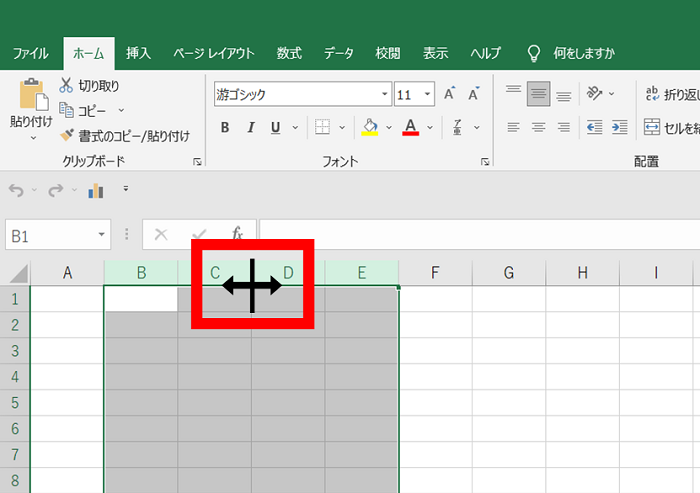
3.マウスポインタが左右の矢印に変わったら、目的の幅になるまでドラッグします。
※今回は例として幅が「15.00(157ピクセル)」になるまでドラッグしています。
※今回は例として幅が「15.00(157ピクセル)」になるまでドラッグしています。
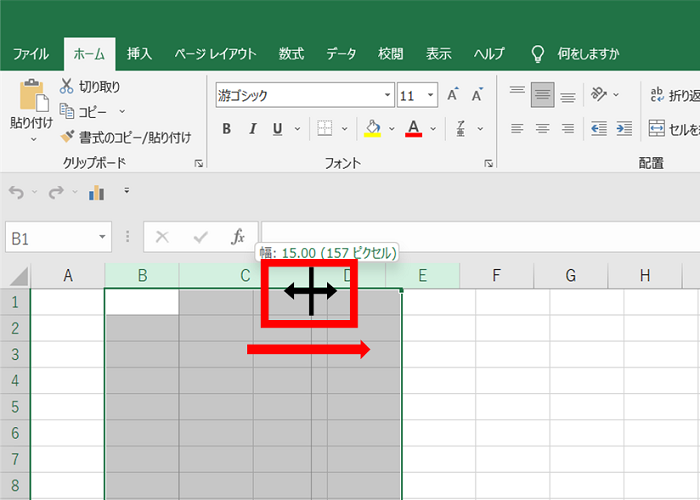
4.列の幅がまとめて変更できます。
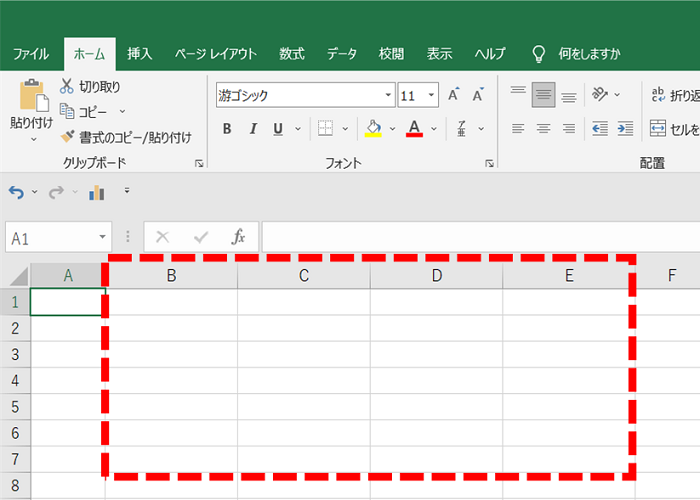
疑問・問題は解決しましたか?
アンケートへのご協力ありがとうございました。
リモートサポートサービス会員様はチャットでオペレーターに質問できます。
お困りごとが解決できない場合は、下のボタンから是非チャットをご利用ください。
リモートサポートサービス会員様はチャットでオペレーターに質問できます。下のボタンから是非チャットをご利用ください。






